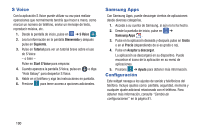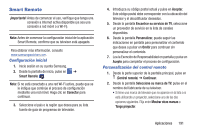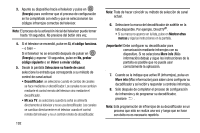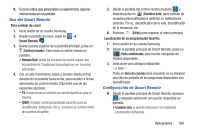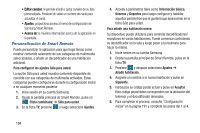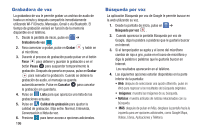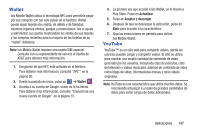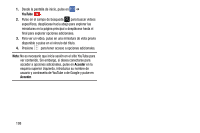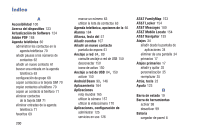Samsung SM-G900A User Manual At&t Wireless Sm-g900a Galaxy S 5 Kit Kat Spa - Page 203
Usage Manager, Video
 |
View all Samsung SM-G900A manuals
Add to My Manuals
Save this manual to your list of manuals |
Page 203 highlights
Usage Manager Esta aplicación es un atajo a los ajustes del uso de datos para que pueda administrar sus datos. Ⅲ Pulse en ➔ Usage Manager . Para obtener más información, consulte "Uso de datos" en la página 86. Video La aplicación Video reproduce archivos de video almacenados en su teléfono o tarjeta microSD. 1. Pulse en ➔ Vídeo . Aparecerán todos los videos que tenga guardados en el teléfono y en la tarjeta de memoria. 2. Pulse en el video que desea reproducir. El video empezará a reproducirse. 3. Los siguientes controles de video estarán disponibles: Pone en pausa el video. Inicia el video después de una pausa. Presiónelo sin soltarlo para retroceder en el video. Púlselo para ir al video anterior. Presiónelo sin soltarlo para avanzar rápidamente en el video. Púlselo para ir al siguiente video. Control de volumen. Vista de imagen sobre imagen. El video se reproducirá en una ventana pequeña para que pueda utilizar el teléfono para otros propósitos mientras ve el video. Pulse la pantalla dos veces para regresar al tamaño anterior. Vista de tamaño original. El video se reproducirá en su tamaño original. Vista de pantalla completa en proporción. El video se ampliará lo más posible sin distorsionarse. Mantener la vista de relación de aspecto. Vista de pantalla completa. Se utilizará toda la pantalla, lo que pudiera causar una distorsión mínima. Transmite el video a otro dispositivo mediante Samsung Link. Nota: Los iconos de vista de pantalla son un conmutador de triple acción. El icono que aparece, es el modo que aparecerá después de pulsar en el icono. Para obtener información sobre cómo descargar videos para el teléfono, consulte "Configuración" en la página 190. Aplicaciones 195